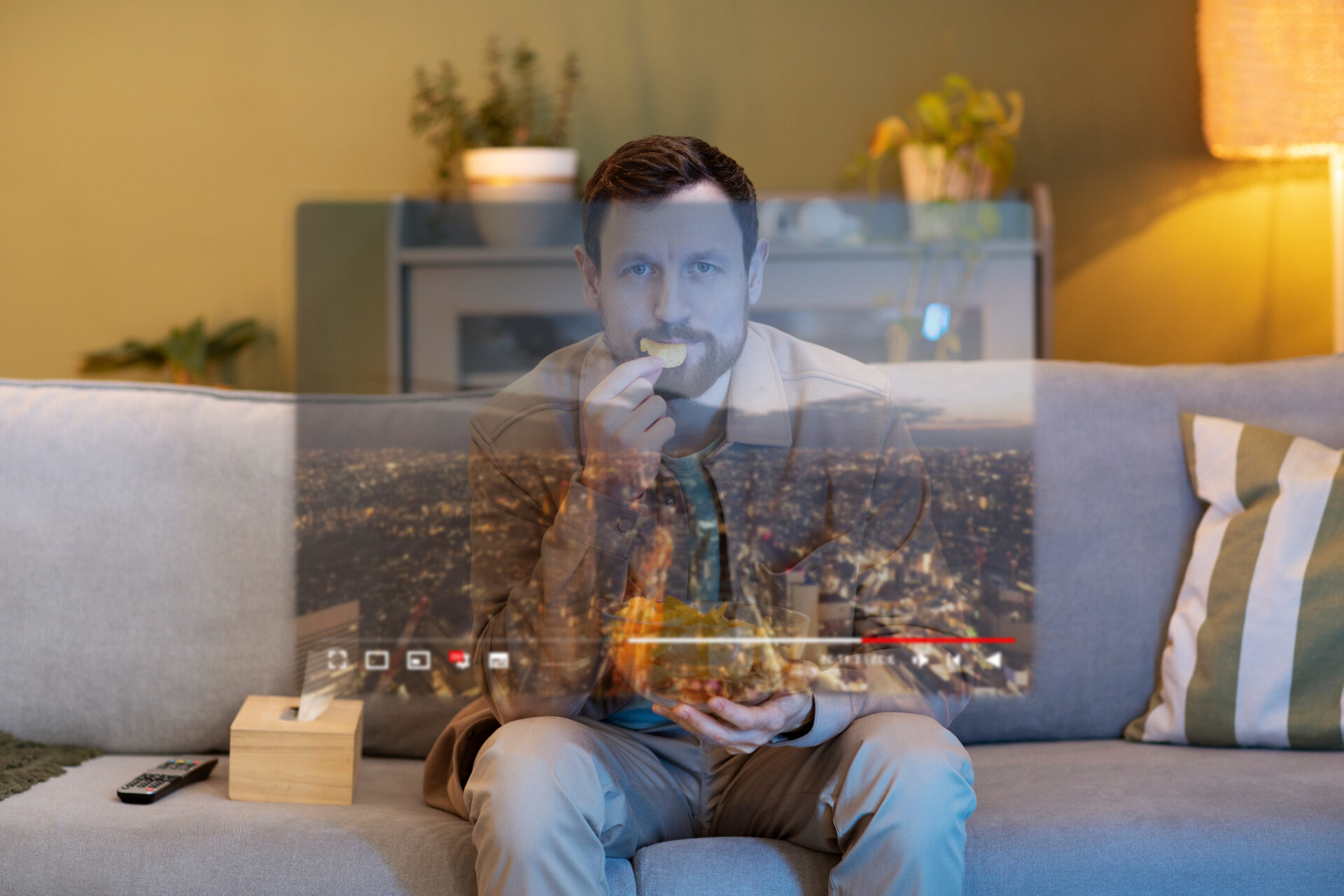La connexion d’un PC à un téléviseur est devenue une pratique de plus en plus répandue. En effet elle offre une multitude d’avantages qui transcendent les limites d’un écran d’ordinateur traditionnel. Cette connexion entre l’univers de l’informatique et du divertissement à domicile a été rendue possible grâce à une diversité de technologies de connectivité. Que ce soit pour profiter d’une expérience cinématographique, partager des présentations professionnelles ou simplement faciliter le travail collaboratif. L’utilisation des appareils technologiques est plus flexible grâce à cette démarche.
Cette intégration entre l’ordinateur et le téléviseur correspond à une demande de plus en plus forte de polyvalence et d’efficacité. Transformant le salon en un espace polyvalent où la technologie offre de nombreuses possibilités.


Connecter un PC à un téléviseur peut être réalisé en fonction des ports disponibles sur votre ordinateur et votre téléviseur. Assurez-vous que les pilotes de votre carte graphique sont à jour.
Méthode 1 : connecter un PC à un téléviseur par câble HDMI
Assurez-vous que votre ordinateur et votre téléviseur disposent de ports HDMI. Il s’agit généralement d’un port rectangulaire avec une petite encoche.

- Utiliser un câble HDMI de la longueur appropriée pour relier votre PC à votre téléviseur.
- Branchez une extrémité du câble HDMI dans le port HDMI de votre ordinateur et l’autre extrémité dans un port HDMI de la Télé.
- Utilisez la télécommande pour sélectionner la source HDMI à laquelle votre PC est connecté.
- Sur votre ordinateur, allez dans les paramètres d’affichage et ajustez la résolution pour correspondre aux spécifications de votre téléviseur :
- Cliquez avec le bouton droit de la souris sur le bureau et sélectionnez “Paramètres d’affichage” ou “Résolution d’écran“.
- Assurez-vous que la résolution d’écran est compatible avec le téléviseur.
- Assurez-vous que l’option “Étendre ces affichages” est sélectionnée
- Si vous voulez dupliquer l’écran, sélectionnez “Dupliquer ces affichages“.
- Ou cliquez sur “windows + P“
Assurez-vous de toujours mettre à jour Windows.
Méthode 2 : connecter le PC à l’aide d’un Câble VGA
Si votre ordinateur et votre téléviseur disposent de ports VGA, vous pouvez utiliser un câble VGA.
- Achetez un câble VGA et, si nécessaire, un adaptateur VGA vers HDMI pour connecter un PC à un téléviseur.
- Branchez une extrémité du câble VGA dans le port VGA de votre ordinateur et l’autre extrémité dans le port VGA du téléviseur.
- Utilisez la télécommande pour sélectionner la source VGA à laquelle votre PC est connecté.
- Comme avec HDMI, ajustez la résolution sur votre ordinateur pour correspondre à celle de votre téléviseur :

Accédez aux paramètres d’affichage et choisissez le mode d’affichage en fonction de vos besoins : étendre ou dupliquer.
Pour les connexions d’un PC à un téléviseur sans fil, vérifiez que les pilotes de l’adaptateur sans fil (Wi-Fi) sont également à jour.
Découvrez aussi comment partager l’écran d’un téléphone Android.
Méthode 3 : Utilisation de la Technologie sans Fil Miracast ou Chromecast
Miracast est une norme de transmission d’écran sans fil qui permet de partager l’écran d’un appareil sur un autre, généralement entre un ordinateur, une tablette, un smartphone ou un autre périphérique compatible et un téléviseur, un moniteur ou un projecteur.
C’est une technologie conçue pour faciliter la diffusion en continu de contenu audio et vidéo en temps réel entre un PC à un téléviseur.

Assurez-vous que votre téléviseur prend en charge Miracast (pour les appareils Windows) ou Chromecast (pour les appareils Google).

- Sur Windows, allez dans les paramètres d’affichage et activez la fonction sans fil Miracast. Sur un appareil Google, assurez-vous que Chromecast est configuré.
- Recherchez les appareils sans fil disponibles et sélectionnez votre téléviseur. Sur un appareil Google, utilisez l’application appropriée pour diffuser vers Chromecast.
Méthode 4 : Utilisation d’un Câble DisplayPort
DisplayPort est une interface numérique standard utilisée pour connecter des périphériques d’affichage tels que des écrans d’ordinateur, des moniteurs, des téléviseurs et d’autres appareils similaires à des ordinateurs et à d’autres sources de signaux vidéo.
C’est une technologie qui offre une connectivité vidéo haute performance si vous voulez connecter votre PC à un téléviseur.

- Procurez-vous un câble DisplayPort si votre ordinateur et votre téléviseur ont des ports DisplayPort vers HDMI.
- Branchez une extrémité du câble DisplayPort dans le port de votre ordinateur et l’autre extrémité dans le port de votre téléviseur.
- Utilisez la télécommande pour sélectionner la source DisplayPort à laquelle votre PC est connecté.
- Ajustez la résolution sur votre ordinateur pour correspondre à celle de votre téléviseur.
Comme avec HDMI et VGA, accédez aux paramètres d’affichage pour sélectionner la résolution.
En suivant ces étapes, vous devriez pouvoir connecter votre PC à un téléviseur avec succès que ce soit par câble ou via une connexion sans fil. Choisissez la méthode qui convient le mieux à vos besoins et à la configuration de vos appareils.